本文首先默認(rèn)你已經(jīng)擁有可用的jar文件和exe4j程序。
下面開始詳述步驟:
1.welcome-打開exe4j
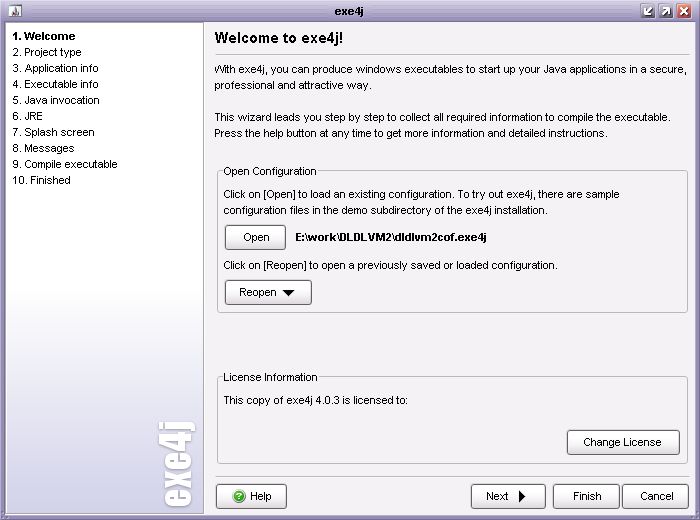
如圖,如果你有保存過的項(xiàng)目打包配置文件,那么點(diǎn)>>open打開即可。如果沒有點(diǎn)>>next.
2.Project type-選擇打包方式
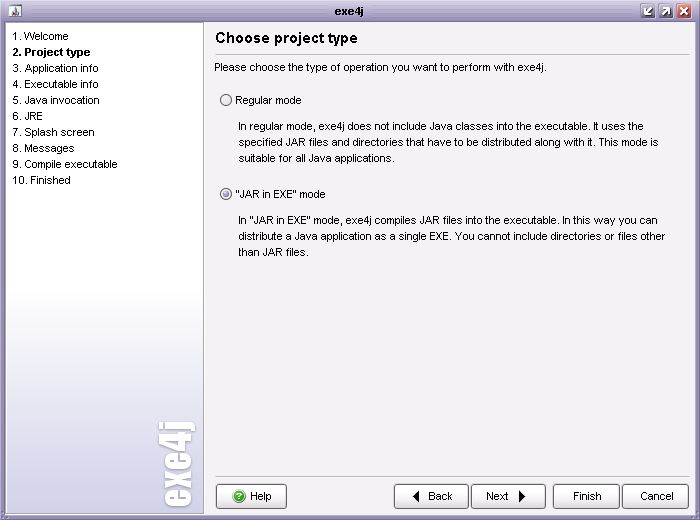
由于我們講的是打包jar生成exe,所以選“jar in exe”mode,這種方式可以把一個(gè)java應(yīng)用程序打包成一個(gè)exe文件,但是不能將除jar以外的附加文件打包進(jìn)去。然后>>next
3. Application info-配置生成的應(yīng)用程序的信息
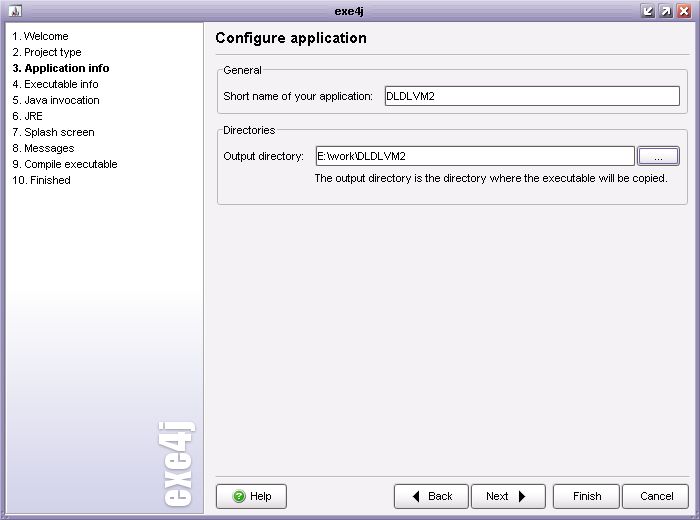
設(shè)置你的應(yīng)用程序的名稱和將要生成的可執(zhí)行文件的輸出文件夾。然后>>next.
4.Executable info -配置可執(zhí)行文件的參數(shù)

type項(xiàng)根據(jù)你的程序的類型確定,本例為GUI程序;接下來是文件名、可執(zhí)行文件的圖標(biāo)、是否只允許同時(shí)刻只能運(yùn)行一個(gè)應(yīng)用程序、當(dāng)主線程有誤時(shí)是否拋出異常、更改工作目錄(相對(duì)于可執(zhí)行文件)。然后點(diǎn)>>advanced options>>version info
5.version info-設(shè)置版本信息

6.java invocation-配置運(yùn)行環(huán)境
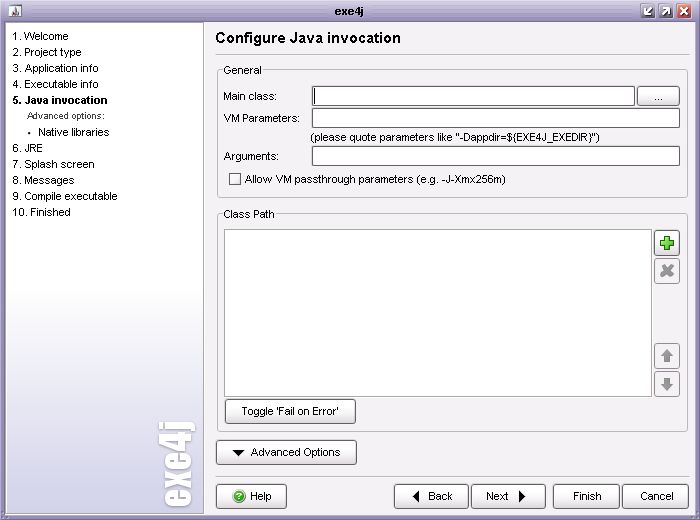
先配置class path,將此項(xiàng)內(nèi)原有的配置全部刪除,然后點(diǎn)“+”將你導(dǎo)出的主程序JAR包和第三方依賴包逐一添加到類路徑中,這里強(qiáng)烈建議使用從你項(xiàng)目發(fā)布目錄出發(fā)的相對(duì)路徑,也就是說要從上面第3步圖片中的輸出目錄位置出發(fā)。例如:你將主程序jar包放在輸出目錄根下,點(diǎn)擊添加后在上邊的class path框里顯示為“.\xxxxx.jar”。如果你的第三方j(luò)ar包在輸出目錄根下的lib目錄下,添加后顯示為“.\lib\xxxx.jar”
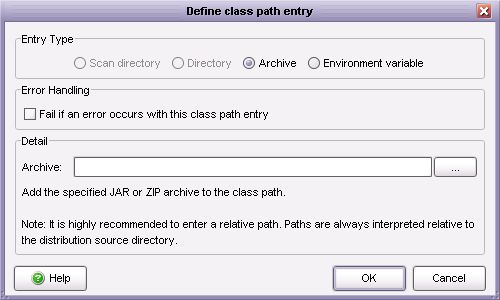
然后在上邊的genera
l中點(diǎn)瀏覽按鈕,exe4j會(huì)自動(dòng)找到你應(yīng)用程序的入口-main class。[2014-3-23]以下是舊時(shí)的理解,應(yīng)該是有問題的:在下邊的advanced options中選native libraries設(shè)置,此功能是添加你程序用到的外部jar包文件,這個(gè)我一直沒用過,因?yàn)槲易鍪裁词露枷矚g集中,所以在程序中用到的所有外部包全整合到j(luò)dk/jre里了,這樣在給客戶安裝程序時(shí)只要把程序直接給他考過去就可以用了,不用再安裝其它東西,他們會(huì)很喜歡的哦,畢竟用戶不是搞程序設(shè)計(jì)的嘛。
不過將第三方包放在jre里當(dāng)時(shí)確是這么做的。
7.jre-配置jre
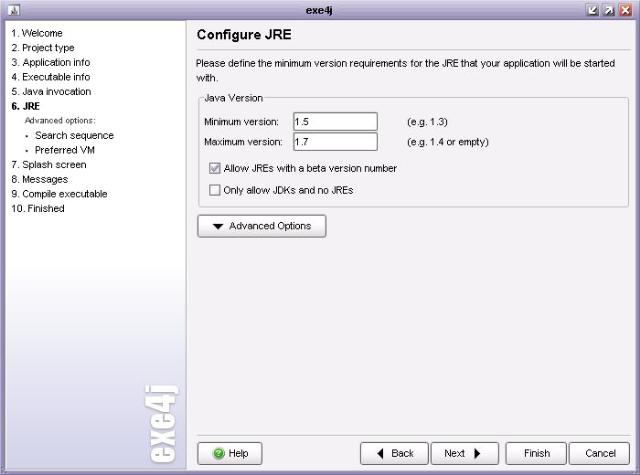
在這里配置你的jre版本類型,然后再看>>advanced option>>search sequence
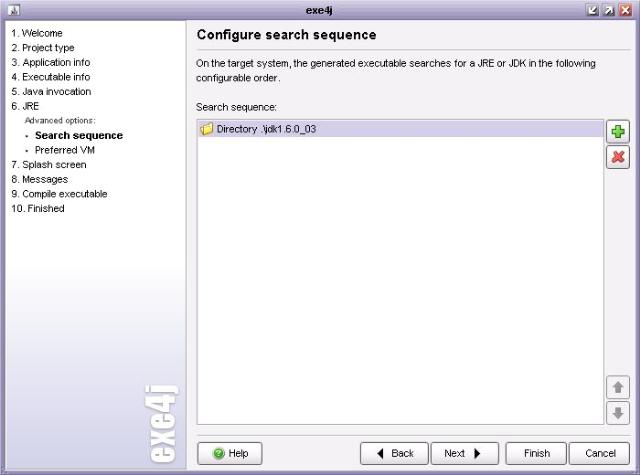
在這里來配置你運(yùn)行程序所需的jre/jdk的位置,如果你只是打包后本機(jī)運(yùn)行,直接指定到你本機(jī)的jre/jdk目錄即可,如果你打包后的程序要在別的客戶機(jī)上運(yùn)行,而該機(jī)又沒裝jdk,這時(shí)我們就要想另一種方法了。從客戶的角度講,拿到手的軟件在安裝過程中應(yīng)盡可能少的給客戶帶來繁瑣的安裝事項(xiàng),最好只點(diǎn)一下鼠標(biāo)就能自動(dòng)安裝。因此,我們要讓用戶省去安裝jdk的麻煩。要解決這個(gè)問題,我們可以把安裝好的jdk復(fù)本放置在最終產(chǎn)品的根目錄下,然后在上圖中添加這個(gè)jdk復(fù)本為程序的運(yùn)行環(huán)境
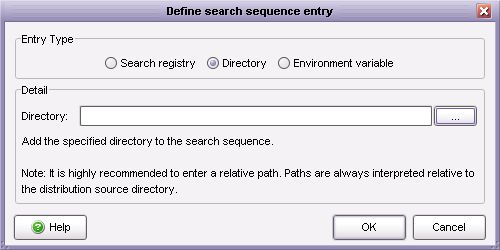
search registty 可以掃描已經(jīng)安裝的jdk/jre,我們選擇directory,為程序指定一個(gè)jdk目錄,只需定位到j(luò)dk根目錄即可,如上圖。 然后>>next
這里要說明一點(diǎn),用eclipse開發(fā)的程序只要一個(gè)jre就行了,jdk不用的,所以我是把jre打包進(jìn)exe運(yùn)行環(huán)境的,這樣的話在java version下邊的那個(gè)允許使用jre beta版的選項(xiàng)就要選中了。
8.preferred vm-選擇虛擬機(jī)
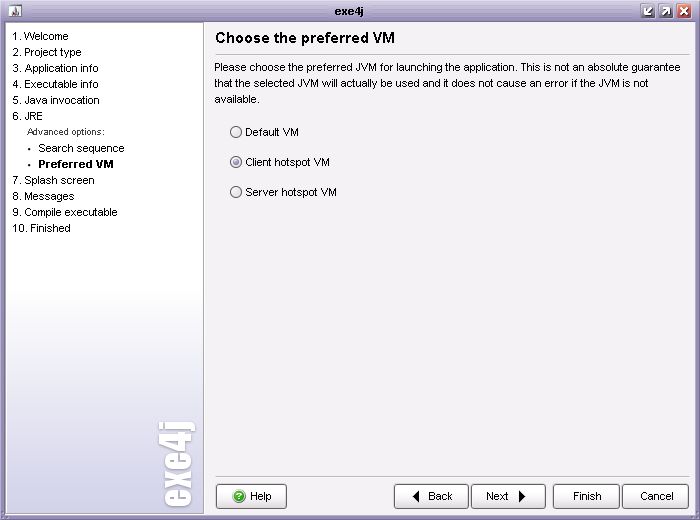
這個(gè)根據(jù)具體情況選擇,本例為client. 然后>>next
9.splash screen -啟動(dòng)畫面
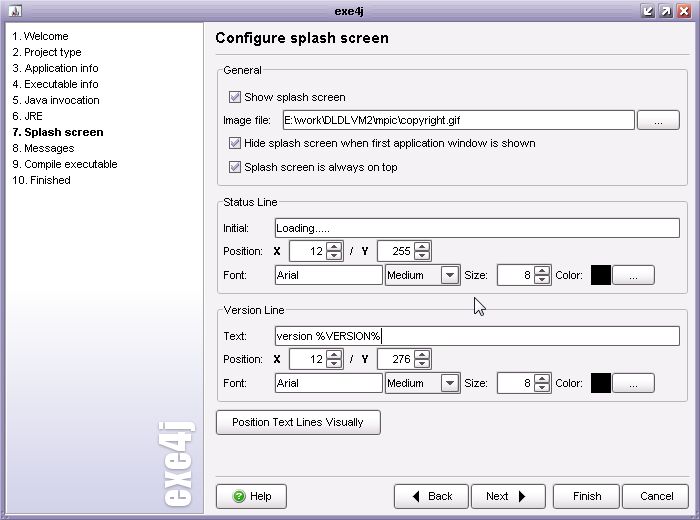
在這里可以設(shè)置你的啟動(dòng)界面,不過好像只認(rèn)gif、png類型的圖片,status line and version line 可以在position text lines visually預(yù)覽界面中調(diào)整其顯示位置。然后>>next,接下來是選擇語言界面,根據(jù)自己情況選擇。然后>>next
10.compile executable-編譯生成可執(zhí)行文件
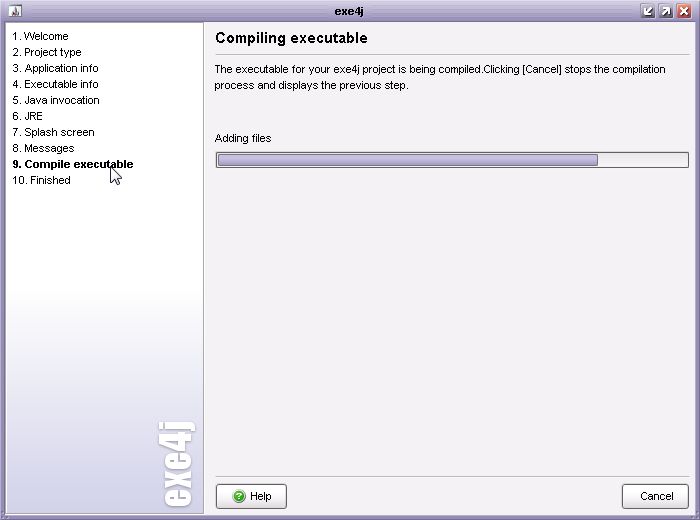
自動(dòng)跳轉(zhuǎn)至:
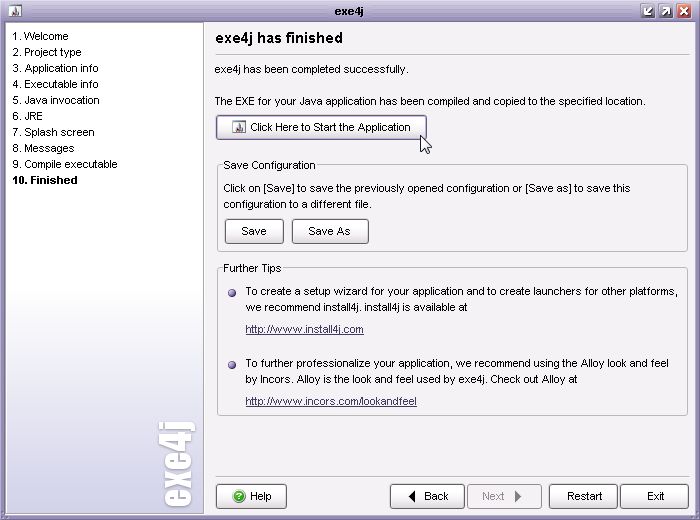
在這里可以點(diǎn)擊運(yùn)行生成的可執(zhí)行文件,也可以將本次配置方案保存起來以備后用。
好,到此整個(gè)使用過程告以段落。可能某些操作寫得有不當(dāng)之處,還請(qǐng)各位更正補(bǔ)充。